Blokowanie trasy, Zmiana widoku mapy, Nawigacja – Becker TRAFFIC ASSIST Z112 Instrukcja Obsługi
Strona 76
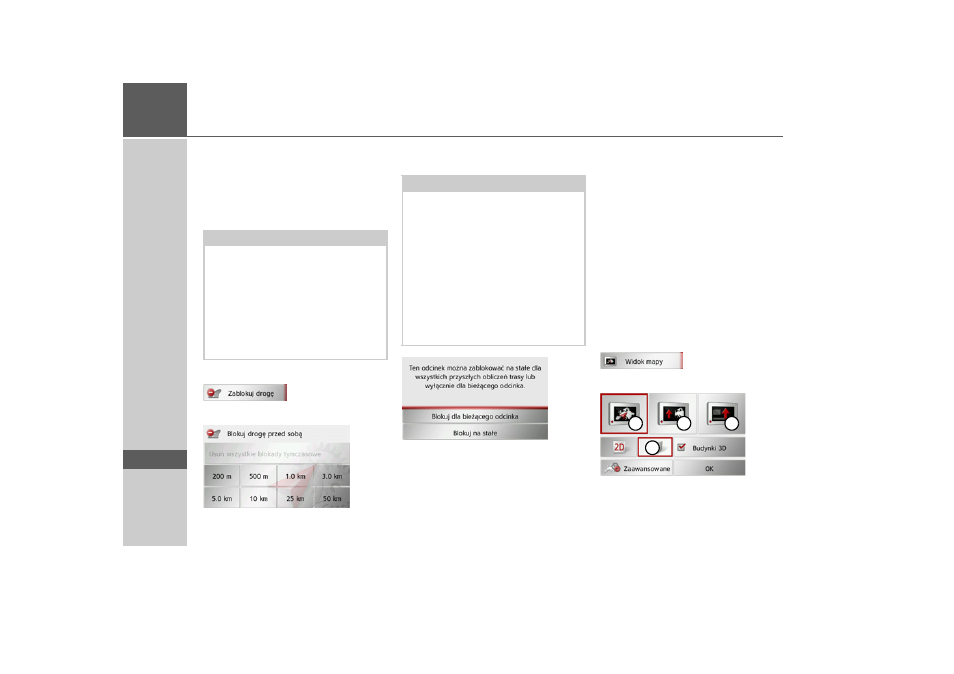
76
>>>
NAWIGACJA
> D
> GB
> F
> I
> E
> P
> NL
> DK
> S
> N
> FIN
> TR
> GR
> PL
> CZ
> H
> SK
Blokowanie trasy
Możesz zablokować odcinek
nieprzebytej jeszcze trasy. Podaj
długość odcinka, który powinien być
ominięty na trasie. Traffic Assist
spróbuje wyznaczyć objazd.
> Otwórz menu opcji widoku mapy.
> Naciśnij przycisk
Zablokuj
.
> Naciskając odpowiedni przycisk,
wybierz żądaną długość blokady.
> Można także zdecydować, czy
odcinek ma być zablokowany tylko
dla bieżącej trasy czy na stałe.
Informacje na temat dalszego sposobu
obsługi można znaleźć w punkcie
„Przycisk Zablokowane drogi” dalej na
tej stronie 62.
Zmiana widoku mapy
Widok mapy może mieć postać 3D lub
2D, ekran może być podzielony między
widok 3D i 2D, możliwy jest też widok
ze strzałkami — użytkownik może
przełączać te widoki zależnie od
potrzeb.
*Dodatkowo możesz zdecydować, czy
w widoku 3D mają być wyświetlane
zapisane w danych mapy zarysy
budynków na obszarach miejskich.
W ustawieniach zaawansowanych można
skorzystać z pozostałych możliwości.
> Wywołaj menu opcji widoku mapy.
> Naciśnij przycisk
Widok mapy
.
Na dalszych etapach obsługi
przestrzegaj opisu zamieszczonego
w punkcie „Przycisk Widok mapy”
dalej na tej stronie 55.
Wskazówki:
• Wybrana długość blokady jest
wyłącznie wartością przybliżoną,
ponieważ rzeczywista zablokowana
odległość zależy od dostępności
zjazdu.
• Można także zdecydować, czy
odcinek ma być zablokowany na
stałe, czy tylko dla bieżącej trasy.
Wskazówki:
• Jeśli prowadzenie do celu jest
nieaktywne, można wybrać
wyłącznie wartości od 200 do 500 m
(250 i 500 jardów). Można teraz
ustawić, w jakich dniach i w jakich
godzinach odcinek ten ma być
zablokowany.
• Naciśnięcie przycisku
Usu
ń
wszystkie blokady tymczasowe
spowoduje usunięcie wszystkich
tymczasowych blokad.
1
2
3
4
*Tę funkcję można aktywować za pomocą Menedżera treści.